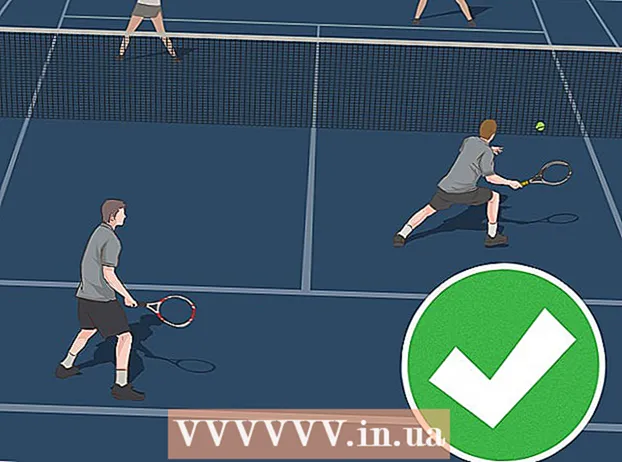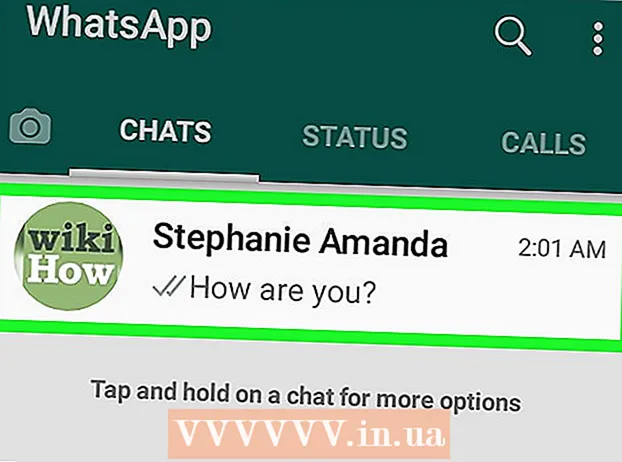लेखक:
Charles Brown
निर्माण की तारीख:
10 फ़रवरी 2021
डेट अपडेट करें:
1 जुलाई 2024
![एसडी कार्ड को कैसे ठीक करें पता नहीं चल रहा है / दिखा रहा है / पहचाना नहीं गया है? [विंडोज 10/8/7]](https://i.ytimg.com/vi/DL7zpPx4D9o/hqdefault.jpg)
विषय
- कदम बढ़ाने के लिए
- 3 की विधि 1: एंड्रॉइड फोन के लिए माइक्रो एसडी कार्ड सक्रिय करें
- विधि 2 का 3: गैलेक्सी फोन के लिए एक एसडी कार्ड सक्रिय करें
- विधि 3 की 3: हार्डवेयर समस्याओं की जाँच करें
- टिप्स
- चेतावनी
माइक्रो एसडी कार्ड उच्च क्षमता वाले मेमोरी कार्ड हैं जो आमतौर पर फोन और टैबलेट में उपयोग किए जाते हैं। एक एसडी कार्ड एक डिवाइस पर "सक्रिय" होता है जब वह विशिष्ट डिवाइस एसडी कार्ड को पहचानता है और इसे उपयोग के लिए सुलभ बनाता है। जैसे ही माइक्रो एसडी कार्ड पोर्ट में कार्ड डाला जाता है, ज्यादातर डिवाइस अपने आप एक एसडी कार्ड को सक्रिय कर देते हैं, लेकिन यदि आप एंड्रॉइड या गैलेक्सी फोन का उपयोग कर रहे हैं, तो आप सेटिंग्स के माध्यम से एसडी कार्ड को मैन्युअल रूप से भी सक्रिय कर सकते हैं। यदि आपका डिवाइस SD कार्ड को सक्रिय करने में असमर्थ है, तो सत्यापित करें कि आपके डिवाइस या SD कार्ड के साथ कोई हार्डवेयर समस्याएँ नहीं हैं।
कदम बढ़ाने के लिए
3 की विधि 1: एंड्रॉइड फोन के लिए माइक्रो एसडी कार्ड सक्रिय करें
 अपने Android डिवाइस पर SD कार्ड पोर्ट में माइक्रो एसडी कार्ड डालें। सुनिश्चित करें कि कार्ड डालने से पहले आपका फ़ोन बंद है। इसे धीरे-धीरे तब तक करें जब तक आपको "क्लिक" ध्वनि न सुनाई दे। यदि आप अपने डिवाइस पर एसडी कार्ड पोर्ट तक पहुँचने में अतिरिक्त मदद की आवश्यकता है, तो अपने डिवाइस मैनुअल की जाँच करें या निर्माता से संपर्क करें।
अपने Android डिवाइस पर SD कार्ड पोर्ट में माइक्रो एसडी कार्ड डालें। सुनिश्चित करें कि कार्ड डालने से पहले आपका फ़ोन बंद है। इसे धीरे-धीरे तब तक करें जब तक आपको "क्लिक" ध्वनि न सुनाई दे। यदि आप अपने डिवाइस पर एसडी कार्ड पोर्ट तक पहुँचने में अतिरिक्त मदद की आवश्यकता है, तो अपने डिवाइस मैनुअल की जाँच करें या निर्माता से संपर्क करें।  अपने Android डिवाइस को चालू करें। अपने डिवाइस के नीचे स्थित बटन दबाएं। यदि आपका फोन ठीक से शुरू नहीं होता है, तो संभवतः उसके पास पर्याप्त शुल्क नहीं है। अपने फोन को वॉल चार्जर में प्लग करें और 15 मिनट बाद फिर से कोशिश करें।
अपने Android डिवाइस को चालू करें। अपने डिवाइस के नीचे स्थित बटन दबाएं। यदि आपका फोन ठीक से शुरू नहीं होता है, तो संभवतः उसके पास पर्याप्त शुल्क नहीं है। अपने फोन को वॉल चार्जर में प्लग करें और 15 मिनट बाद फिर से कोशिश करें।  मुख्य मेनू से, "सेटिंग" पर टैप करें। यह "सेटिंग" प्रतीक गियर की तरह दिखता है। गियर पर क्लिक करने के बाद, आपको अगली स्क्रीन पर ले जाया जाएगा। उस नई स्क्रीन पर, "एसडी एंड फोन स्टोरेज" पर क्लिक करें।
मुख्य मेनू से, "सेटिंग" पर टैप करें। यह "सेटिंग" प्रतीक गियर की तरह दिखता है। गियर पर क्लिक करने के बाद, आपको अगली स्क्रीन पर ले जाया जाएगा। उस नई स्क्रीन पर, "एसडी एंड फोन स्टोरेज" पर क्लिक करें।  "सुधार" पर क्लिक करें। यह आपके फोन को सुधार देगा और इसे नए एसडी कार्ड के लिए तैयार करेगा। इसमें केवल कुछ सेकंड लगेंगे। यदि इससे अधिक समय लगता है, तो आपको ठीक से चलने के लिए फ़ॉर्मेटिंग प्रक्रिया के लिए अपने फ़ोन को पुनरारंभ करना होगा।
"सुधार" पर क्लिक करें। यह आपके फोन को सुधार देगा और इसे नए एसडी कार्ड के लिए तैयार करेगा। इसमें केवल कुछ सेकंड लगेंगे। यदि इससे अधिक समय लगता है, तो आपको ठीक से चलने के लिए फ़ॉर्मेटिंग प्रक्रिया के लिए अपने फ़ोन को पुनरारंभ करना होगा।  जब प्रारूपण पूरा हो जाए, तो "SD कार्ड सक्रिय करें" चुनें। आपका डिवाइस अब आपके एसडी कार्ड को सक्रिय करेगा और इसे उपयोग के लिए उपलब्ध कराएगा। यदि "एसडी कार्ड को सक्रिय करें" उपलब्ध विकल्प नहीं है, तो "डीएक्टिवेट एसडी कार्ड" पर टैप करें, कार्ड को निष्क्रिय करने के लिए प्रतीक्षा करें, फिर कार्ड को ठीक से सक्रिय करने के लिए सत्यापित करने के लिए "एसडी कार्ड को सक्रिय करें" पर टैप करें। यह चरण आपके एंड्रॉइड पर किसी भी सिस्टम की समस्या को भी ठीक करता है जो एसडी कार्ड को ठीक से सक्रिय होने से रोकता है।
जब प्रारूपण पूरा हो जाए, तो "SD कार्ड सक्रिय करें" चुनें। आपका डिवाइस अब आपके एसडी कार्ड को सक्रिय करेगा और इसे उपयोग के लिए उपलब्ध कराएगा। यदि "एसडी कार्ड को सक्रिय करें" उपलब्ध विकल्प नहीं है, तो "डीएक्टिवेट एसडी कार्ड" पर टैप करें, कार्ड को निष्क्रिय करने के लिए प्रतीक्षा करें, फिर कार्ड को ठीक से सक्रिय करने के लिए सत्यापित करने के लिए "एसडी कार्ड को सक्रिय करें" पर टैप करें। यह चरण आपके एंड्रॉइड पर किसी भी सिस्टम की समस्या को भी ठीक करता है जो एसडी कार्ड को ठीक से सक्रिय होने से रोकता है।
विधि 2 का 3: गैलेक्सी फोन के लिए एक एसडी कार्ड सक्रिय करें
 एसडी पोर्ट में अपना एसडी कार्ड डालें। यह आमतौर पर फोन के बाईं ओर स्थित होता है। "धीरे-धीरे" ध्वनि सुनने तक इसे धीरे-धीरे दबाएं। सुनिश्चित करें कि ऐसा करने से पहले आपका फ़ोन पूरी तरह से चार्ज है। यदि आप अपने डिवाइस पर एसडी कार्ड पोर्ट तक पहुँचने में अतिरिक्त मदद की आवश्यकता है, तो अपने डिवाइस मैनुअल की जाँच करें या निर्माता से संपर्क करें।
एसडी पोर्ट में अपना एसडी कार्ड डालें। यह आमतौर पर फोन के बाईं ओर स्थित होता है। "धीरे-धीरे" ध्वनि सुनने तक इसे धीरे-धीरे दबाएं। सुनिश्चित करें कि ऐसा करने से पहले आपका फ़ोन पूरी तरह से चार्ज है। यदि आप अपने डिवाइस पर एसडी कार्ड पोर्ट तक पहुँचने में अतिरिक्त मदद की आवश्यकता है, तो अपने डिवाइस मैनुअल की जाँच करें या निर्माता से संपर्क करें।  अपना फोन चालू करो। फोन के नीचे बटन दबाएं। यदि आपका फोन शुरू नहीं होता है, तो संभवत: उसके पास पर्याप्त शक्ति नहीं है। इसे 15 मिनट के लिए दीवार चार्जर में प्लग करें और फिर से प्रयास करें।
अपना फोन चालू करो। फोन के नीचे बटन दबाएं। यदि आपका फोन शुरू नहीं होता है, तो संभवत: उसके पास पर्याप्त शक्ति नहीं है। इसे 15 मिनट के लिए दीवार चार्जर में प्लग करें और फिर से प्रयास करें।  अपनी होम स्क्रीन पर "ऐप्स" दबाएं। जैसे ही आपका फ़ोन बूट हुआ, आपके होम स्क्रीन पर दिखाई देगा। नीचे दाईं ओर नीचे "Apps" शब्द के साथ एक सफेद ग्रिड जैसा दिखता है। उस आइकन पर क्लिक करें और अगली स्क्रीन पर जाएं।
अपनी होम स्क्रीन पर "ऐप्स" दबाएं। जैसे ही आपका फ़ोन बूट हुआ, आपके होम स्क्रीन पर दिखाई देगा। नीचे दाईं ओर नीचे "Apps" शब्द के साथ एक सफेद ग्रिड जैसा दिखता है। उस आइकन पर क्लिक करें और अगली स्क्रीन पर जाएं।  "सेटिंग" पर क्लिक करें। "सेटिंग्स" आइकन को गियर के रूप में प्रदर्शित किया जाता है। गियर पर क्लिक करें और अगली स्क्रीन पर जाएं। एक नई स्क्रीन दिखाई देगी। उस स्क्रीन के शीर्ष दाईं ओर, तीन सफेद डॉट्स देखें। पुराने गैलेक्सी फोन (4 और पहले) पर, "जनरल" शब्द डॉट्स के नीचे दिखाई देगा। नए गैलेक्सी (5 और बाद के) में डॉट्स के नीचे "मोर" शब्द है। आपके पास फोन का जो भी संस्करण है, बस सफेद डॉट्स पर क्लिक करें।
"सेटिंग" पर क्लिक करें। "सेटिंग्स" आइकन को गियर के रूप में प्रदर्शित किया जाता है। गियर पर क्लिक करें और अगली स्क्रीन पर जाएं। एक नई स्क्रीन दिखाई देगी। उस स्क्रीन के शीर्ष दाईं ओर, तीन सफेद डॉट्स देखें। पुराने गैलेक्सी फोन (4 और पहले) पर, "जनरल" शब्द डॉट्स के नीचे दिखाई देगा। नए गैलेक्सी (5 और बाद के) में डॉट्स के नीचे "मोर" शब्द है। आपके पास फोन का जो भी संस्करण है, बस सफेद डॉट्स पर क्लिक करें।  अगली स्क्रीन पर, "स्टोरेज" पर टैप करें। जब आप "संग्रहण" पर क्लिक करते हैं तो एक अंतिम स्क्रीन दिखाई देगी। "सक्रिय एसडी कार्ड" तक पहुंचने के लिए अपनी उंगली का उपयोग करके स्क्रॉल करें। यदि "एसडी कार्ड को सक्रिय करें" उपलब्ध विकल्प नहीं है, तो "निष्क्रिय कार्ड एसडी कार्ड" पर टैप करें, कार्ड को निष्क्रिय करने के लिए प्रतीक्षा करें, फिर कार्ड को ठीक से सक्रिय करने के लिए "एसडी कार्ड को सक्रिय करें" पर टैप करें।
अगली स्क्रीन पर, "स्टोरेज" पर टैप करें। जब आप "संग्रहण" पर क्लिक करते हैं तो एक अंतिम स्क्रीन दिखाई देगी। "सक्रिय एसडी कार्ड" तक पहुंचने के लिए अपनी उंगली का उपयोग करके स्क्रॉल करें। यदि "एसडी कार्ड को सक्रिय करें" उपलब्ध विकल्प नहीं है, तो "निष्क्रिय कार्ड एसडी कार्ड" पर टैप करें, कार्ड को निष्क्रिय करने के लिए प्रतीक्षा करें, फिर कार्ड को ठीक से सक्रिय करने के लिए "एसडी कार्ड को सक्रिय करें" पर टैप करें।
विधि 3 की 3: हार्डवेयर समस्याओं की जाँच करें
 अपने डिवाइस के एसडी कार्ड पोर्ट से एसडी कार्ड निकालें। "संग्रहण" के तहत, नीचे स्क्रॉल करें जब तक कि आप "एसडी कार्ड को निष्क्रिय करें" आइकन न देखें। जब तक आपका फोन कहता है कि आप एसडी कार्ड को सुरक्षित रूप से निकाल सकते हैं तब तक प्रतीक्षा करें। इसे धीरे से बाहर खींचें ताकि आप कार्ड को मोड़ें या नुकसान न करें।
अपने डिवाइस के एसडी कार्ड पोर्ट से एसडी कार्ड निकालें। "संग्रहण" के तहत, नीचे स्क्रॉल करें जब तक कि आप "एसडी कार्ड को निष्क्रिय करें" आइकन न देखें। जब तक आपका फोन कहता है कि आप एसडी कार्ड को सुरक्षित रूप से निकाल सकते हैं तब तक प्रतीक्षा करें। इसे धीरे से बाहर खींचें ताकि आप कार्ड को मोड़ें या नुकसान न करें।  शारीरिक क्षति के लिए एसडी कार्ड का निरीक्षण करें जो आपके डिवाइस को ठीक से पढ़ने से रोक सकता है। गायब सोने की प्लेटों और लापता टुकड़ों या डेंटों के लिए जाँच करें। यदि एसडी कार्ड क्षतिग्रस्त दिखता है, तो आपको इसे बदलने की आवश्यकता हो सकती है। अधिकांश इलेक्ट्रॉनिक्स स्टोर पर वे काफी सस्ती हैं।
शारीरिक क्षति के लिए एसडी कार्ड का निरीक्षण करें जो आपके डिवाइस को ठीक से पढ़ने से रोक सकता है। गायब सोने की प्लेटों और लापता टुकड़ों या डेंटों के लिए जाँच करें। यदि एसडी कार्ड क्षतिग्रस्त दिखता है, तो आपको इसे बदलने की आवश्यकता हो सकती है। अधिकांश इलेक्ट्रॉनिक्स स्टोर पर वे काफी सस्ती हैं।  एसडी कार्ड को वापस अपने डिवाइस पर एसडी कार्ड पोर्ट में डालें। इसे वापस रखने से पहले धीरे से उस पर फूंक मारें या किसी मुलायम कपड़े से पोंछ दें। इस तरह आप धूल हटाते हैं जो आपके कार्ड के संचालन को और अधिक कठिन बना सकता है। कार्ड को हर समय अंदर-बाहर न करें क्योंकि इससे कार्ड और पोर्ट दोनों को नुकसान हो सकता है।
एसडी कार्ड को वापस अपने डिवाइस पर एसडी कार्ड पोर्ट में डालें। इसे वापस रखने से पहले धीरे से उस पर फूंक मारें या किसी मुलायम कपड़े से पोंछ दें। इस तरह आप धूल हटाते हैं जो आपके कार्ड के संचालन को और अधिक कठिन बना सकता है। कार्ड को हर समय अंदर-बाहर न करें क्योंकि इससे कार्ड और पोर्ट दोनों को नुकसान हो सकता है।  अपने डिवाइस को चार्ज करें और इसे चालू करें। अपने डिवाइस को कम से कम 15 मिनट के लिए एक दीवार चार्जर में प्लग करें। फिर आप नीचे बटन के साथ डिवाइस को चालू कर सकते हैं। यदि किसी कारण से आपका डिवाइस चालू नहीं होता है, तो उसे फिर से प्रयास करने से पहले थोड़ी देर चार्ज करें।
अपने डिवाइस को चार्ज करें और इसे चालू करें। अपने डिवाइस को कम से कम 15 मिनट के लिए एक दीवार चार्जर में प्लग करें। फिर आप नीचे बटन के साथ डिवाइस को चालू कर सकते हैं। यदि किसी कारण से आपका डिवाइस चालू नहीं होता है, तो उसे फिर से प्रयास करने से पहले थोड़ी देर चार्ज करें।  एसडी कार्ड को पुनः सक्रिय करने का प्रयास करें। यदि आप "संग्रहण" सेटिंग में अपने डिवाइस को देखते हैं तो आपको "सक्षम एसडी कार्ड" देखना चाहिए। यदि आपके पास अभी भी आपके डिवाइस पर "डीएक्टिवेट एसडी कार्ड" है, तो एसडी पोर्ट और फोन के बीच संचार समस्या हो सकती है। यह संभवतः एक आंतरिक समस्या है जो केवल आपके फोन को निकटतम इलेक्ट्रॉनिक्स पेशेवर के पास ले जाकर हल किया जा सकता है।
एसडी कार्ड को पुनः सक्रिय करने का प्रयास करें। यदि आप "संग्रहण" सेटिंग में अपने डिवाइस को देखते हैं तो आपको "सक्षम एसडी कार्ड" देखना चाहिए। यदि आपके पास अभी भी आपके डिवाइस पर "डीएक्टिवेट एसडी कार्ड" है, तो एसडी पोर्ट और फोन के बीच संचार समस्या हो सकती है। यह संभवतः एक आंतरिक समस्या है जो केवल आपके फोन को निकटतम इलेक्ट्रॉनिक्स पेशेवर के पास ले जाकर हल किया जा सकता है।  यदि यह ठीक से सक्रिय करने में विफल रहता है तो एसडी कार्ड को किसी अन्य डिवाइस में टेस्ट करें। यदि एसडी कार्ड किसी अन्य डिवाइस में ठीक काम करता है, तो आपके द्वारा कार्ड का परीक्षण किया गया मूल डिवाइस पर एसडी कार्ड पोर्ट ठीक से काम नहीं कर सकता है। यदि एसडी कार्ड किसी अन्य डिवाइस पर काम नहीं करेगा, तो कार्ड को बदलने की आवश्यकता हो सकती है। अपना एसडी कार्ड किसी अन्य डिवाइस में डालने से पहले, सुनिश्चित करें कि यह डिवाइस भी पूरी तरह से चार्ज है।
यदि यह ठीक से सक्रिय करने में विफल रहता है तो एसडी कार्ड को किसी अन्य डिवाइस में टेस्ट करें। यदि एसडी कार्ड किसी अन्य डिवाइस में ठीक काम करता है, तो आपके द्वारा कार्ड का परीक्षण किया गया मूल डिवाइस पर एसडी कार्ड पोर्ट ठीक से काम नहीं कर सकता है। यदि एसडी कार्ड किसी अन्य डिवाइस पर काम नहीं करेगा, तो कार्ड को बदलने की आवश्यकता हो सकती है। अपना एसडी कार्ड किसी अन्य डिवाइस में डालने से पहले, सुनिश्चित करें कि यह डिवाइस भी पूरी तरह से चार्ज है।
टिप्स
- अपने एसडी कार्ड को अंतिम उपाय के रूप में प्रारूपित करें, यदि आपके डिवाइस पर एसडी कार्ड को सक्रिय करना और इसे मान्यता प्राप्त करना असंभव बना हुआ है। एसडी कार्ड को फ़ॉर्मेट करना सभी सामग्री को मिटा देगा, लेकिन हो सकता है कि आप किसी ऐसे सॉफ़्टवेयर ग्लिच का समाधान कर रहे हों जो आपके डिवाइस को कार्ड को पहचानने से रोक रहा हो।
- यदि आपको हर बार अपने एंड्रॉइड डिवाइस को कंप्यूटर से कनेक्ट करने के लिए अपने एंड्रॉइड डिवाइस को मैन्युअल रूप से सक्रिय करने की आवश्यकता होती है, तो आप एक ऐसे एप्लिकेशन को खरीदने पर विचार कर सकते हैं जो इसे स्वचालित रूप से करता है, जैसे "ऑटो माउंट योर एसडी कार्ड" या "डबलविट प्लेयर"।
चेतावनी
- एसडी पोर्ट से हटाते समय कार्ड को मोड़ें नहीं। किसी भी नुकसान से बचने के लिए आपको इसे धीरे-धीरे और सावधानी से निकालना होगा।
- इसे ठीक करने की कोशिश करने के लिए अपनी उंगली या एसडी पोर्ट में कुछ और न डालें। आप केवल अधिक अंदर को नुकसान पहुंचाएंगे और आपको एक नया फोन खरीदना होगा।
- इसे निष्क्रिय, सक्रिय या प्रारूपित करते समय एसडी कार्ड को न निकालें। यह दूषित डेटा को जन्म देगा और कार्ड को बेकार कर देगा।